java eclipse代码_11-Java开发工具之Eclipse篇
Eclipse简介:是一种可扩展的开放源代码的开发平台,1999年由OTI和IBM的IDE开发组组建。就其本身而言,它只是一个框架和一组服务,用于通过插件组件构建开发环境。特点:免费、纯Java编写、免安装、扩展性强。注:MyEclipse一开始只是eclipse的一个插件,但随着功能的发展,现在已经完全独挡一面了。两者相比较,MyEclipse更适合开发JavaEE,eclipse适合开发And
Eclipse简介:
是一种可扩展的开放源代码的开发平台,1999年由OTI和IBM的IDE开发组组建。
就其本身而言,它只是一个框架和一组服务,用于通过插件组件构建开发环境。
特点:免费、纯Java编写、免安装、扩展性强。
注:MyEclipse一开始只是eclipse的一个插件,但随着功能的发展,现在已经完全独挡一面了。
两者相比较,MyEclipse更适合开发JavaEE,eclipse适合开发Andriod。
一般来说,新手适合使用eclipse,进阶人士对插件的需求越来越大就会选择MyEclipse。
Eclipse下载及安装
官网:www.eclipse.org
我们一般下载免安装版的文件夹,如下步骤:
(根据自己的操作系统选择对应的版本)
Downloadpackages->Eclipse IDE for Java Developers
下载完成后,解压即可使用。
第一次打开,会提示建立workspace,即所有程序及相关资源存放的工作区。(建议不要选择C盘)
Eclipse使用
1.进入eclipse后,需要新建一个Java项目并命名,如下图:
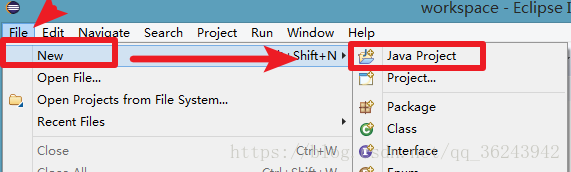
2.在src下新建一个包,
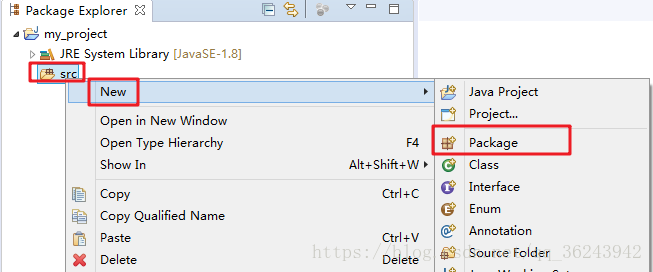
3.在包下面新建类,
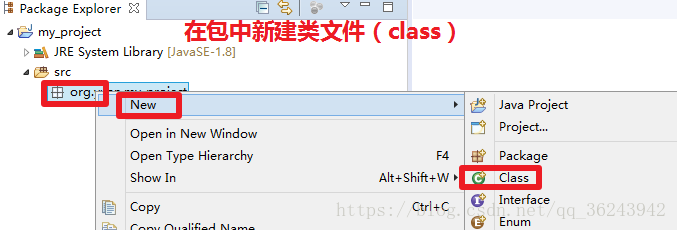
填写类名和类的相关属性:
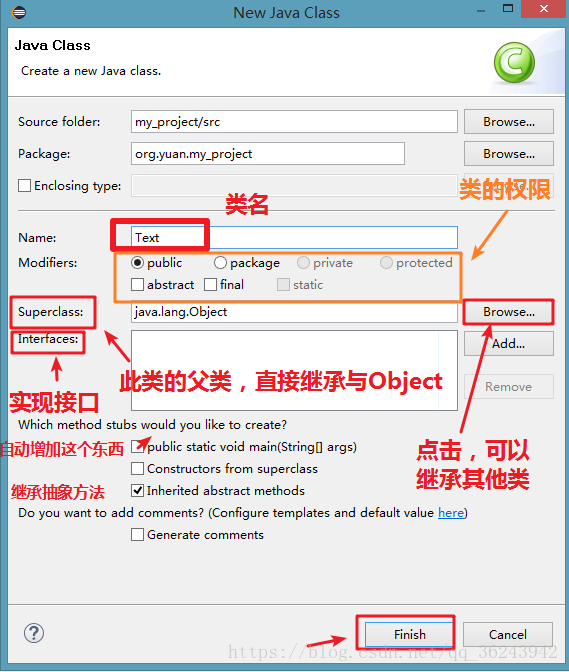
4.在类中编写代码,并编译、运行。
当你写好代码,点击保存的时候,eclipse就已经自动帮你编译生成class文件了。
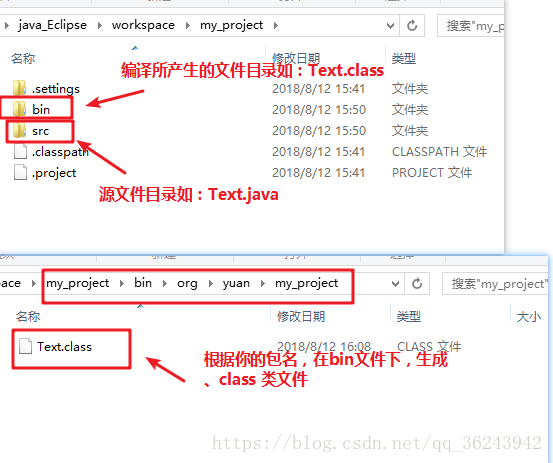
Eclipse常用功能:
1.代码自动生成功能。
我们编辑Student.java 文件时新建了三个成员变量,现在想新建两个构造函数,一个是无参数构造函数,一个是带三个参数的构造函数,
如何让Eclipse 自动帮我们去生成呢?
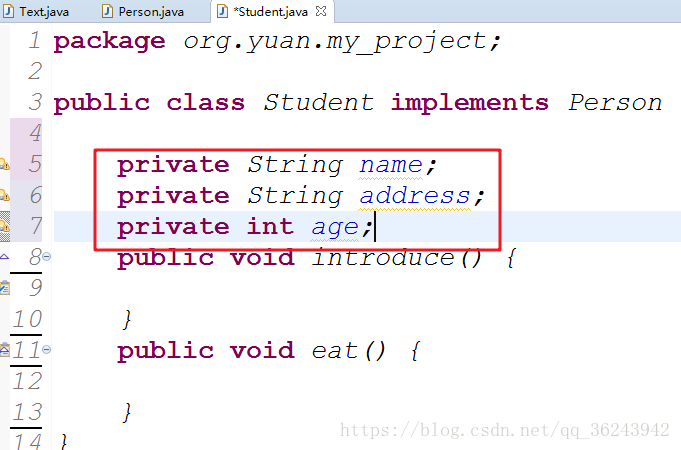
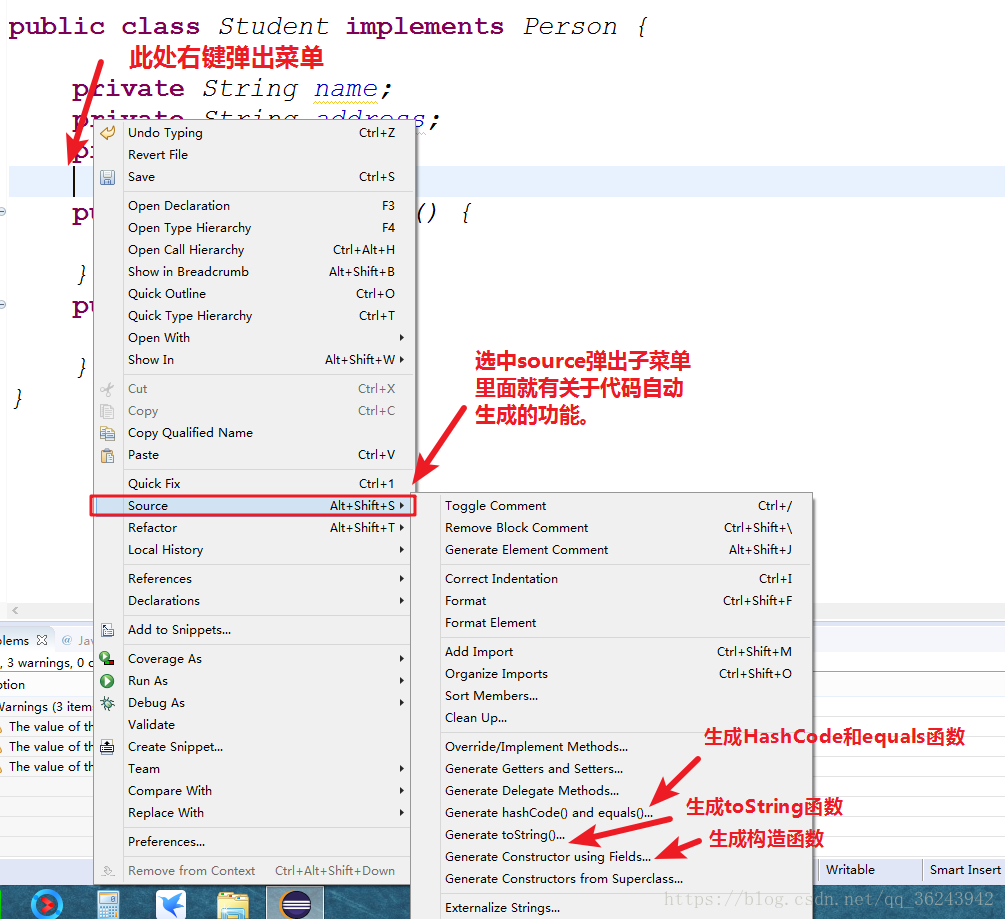
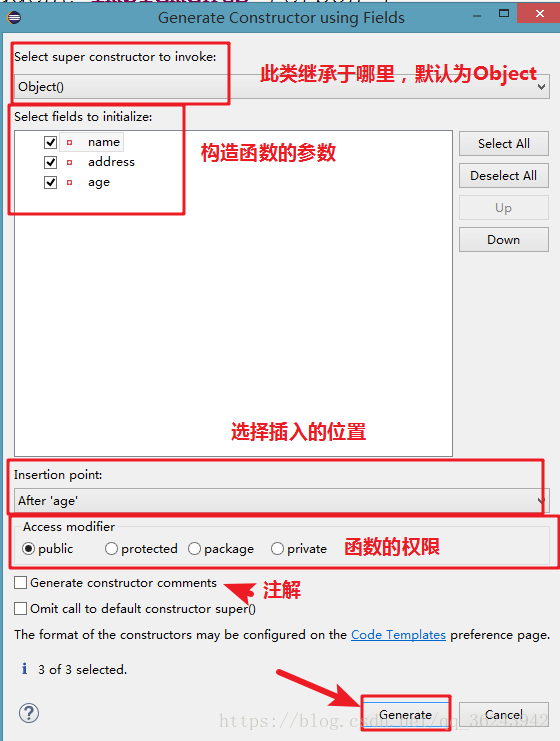
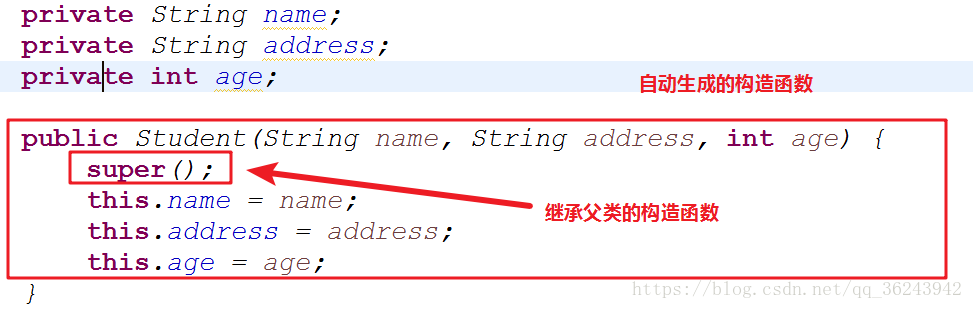
2.代码注释
对多行代码进行批量注释:选中需要注释的代码,然后快捷键:Ctrl + "/".

Eclipse使用技巧:
1.去掉拼写错误:

2.代码自动补全设置:
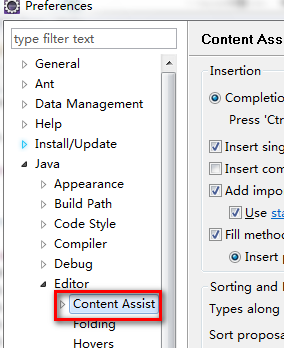
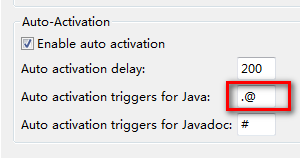
(1). 打开Eclipse,选择打开" Window -- Preferences"。
(2). 在目录树上选择"Java--Editor--Content Assist",在右侧的"Auto-Activation"找到"Auto Activation triggers for java"选项。
默认触发代码提示的就是"."这个符号。
(3). 在"Auto Activation triggers for java"选项中,在"."后加上.abcdefghijklmnopqrstuvwxyzABCDEFGHIJKLMNOPQRSTUVWXYZ。
然后"Apply",点击"OK"。
此时Eclipse能根据刚才编辑的英文字母(大写或小写)触发代码提示,携带录入,方便快捷。
4.取消空格自动补全代码
有时给变量命名的时候会出现自动提示,无论是按空格还是回车都会自动补全代码,但这并不是我们要的命名,让人很是头疼。
此时只能通过下载插件的办法来解决,具体步骤如下:
1).先找到相关的插件: window -> show view ->other> plug-ins 找到插件org.eclipse.jface.text,右键点击,选择import as Source Project,导入完成后,在你的workspace就可以看到这个project了
2).修改代码 在src/org.eclipse.jface.text.contentassist/CompletionProposalPopup.java文件中,找到这样一行代码(好像是在1335行)
char[] triggers= t.getTriggerCharacters(); if (contains(triggers, key)) {
在那行if判断里面,eclipse会判断key(就是你按下的键)是否在triggers中,如果是,那就触发下面的第一行提示上屏的代码.所以我们要做的就是把空格和=号排除就可以了: if(key != '=' && key != 0x20 &&contains(triggers,key)){ ......... } 代码修改成这样后,提示的时候按下空格或者等号,提示就会没掉,也不会自动补全了咯!!!
3).把修改好的org.eclipse.jface.text导出 右键点击你的workspace里的org.eclipse.jface.text,选择export-->Deployable plugins and fragments,destination 选择archive file,然后finish.
你就可以在zip文件里看到生成好的jar ,用它替换掉eclipse/plugins里面的同名jar包,就可以了。
4).重新启动eclipse即可。
5.快捷键
(1)Ctrl+Space
说明:内容助理。
(2)Ctrl+Shift+Space
说明:变量提示
(3)Ctrl+/
说明:添加/消除//注释,在eclipse2.0中,消除注释为Ctrl+\
(4)Ctrl+Shift+/
说明:添加/* */注释
(5)Ctrl+Shift+\
说明:消除/* */注释
(6)Ctrl+Shift+F
说明:自动格式化代码
(7)Ctrl+1
说明:批量修改源代码中的变量名,此外还可用在catch块上.
(8)Ctril+F6
说明:界面切换
(9)Ctril+Shift+M
说明:查找所需要得包
(10)Ctril+Shift+O
说明:自动引入所需要得包
(11)Ctrl+类名
说明:查看源码
(12)Alt+Shift+s
说明:打开Source
(13)Alt+/
说明:内容提示,自动补全
(14)Alt+方向上下
说明:将所选行代码进行上下移动
更多推荐
 已为社区贡献1条内容
已为社区贡献1条内容








所有评论(0)